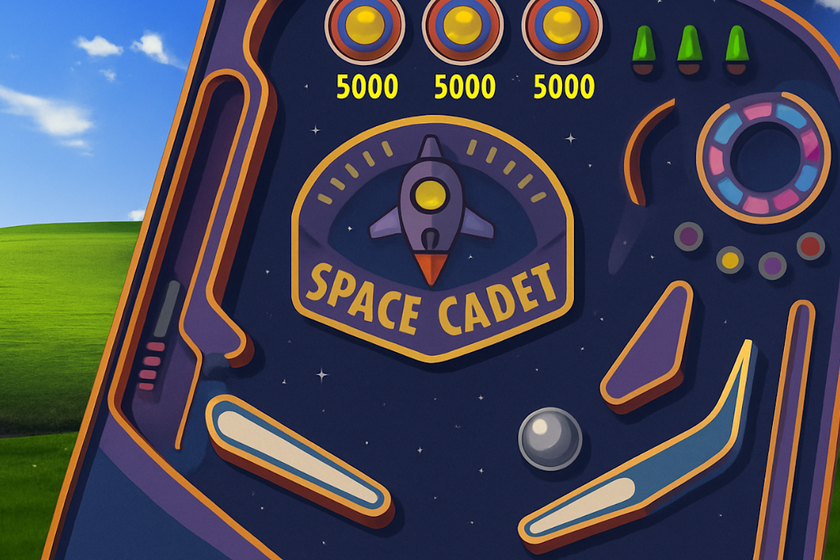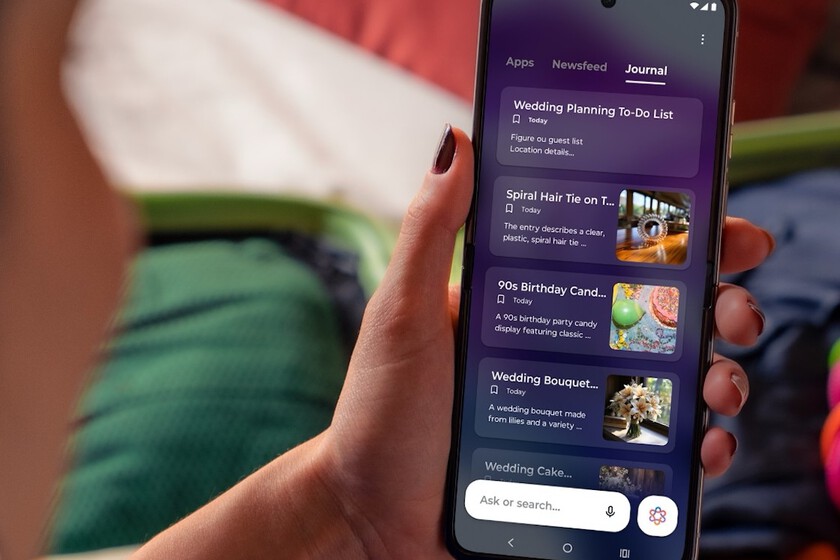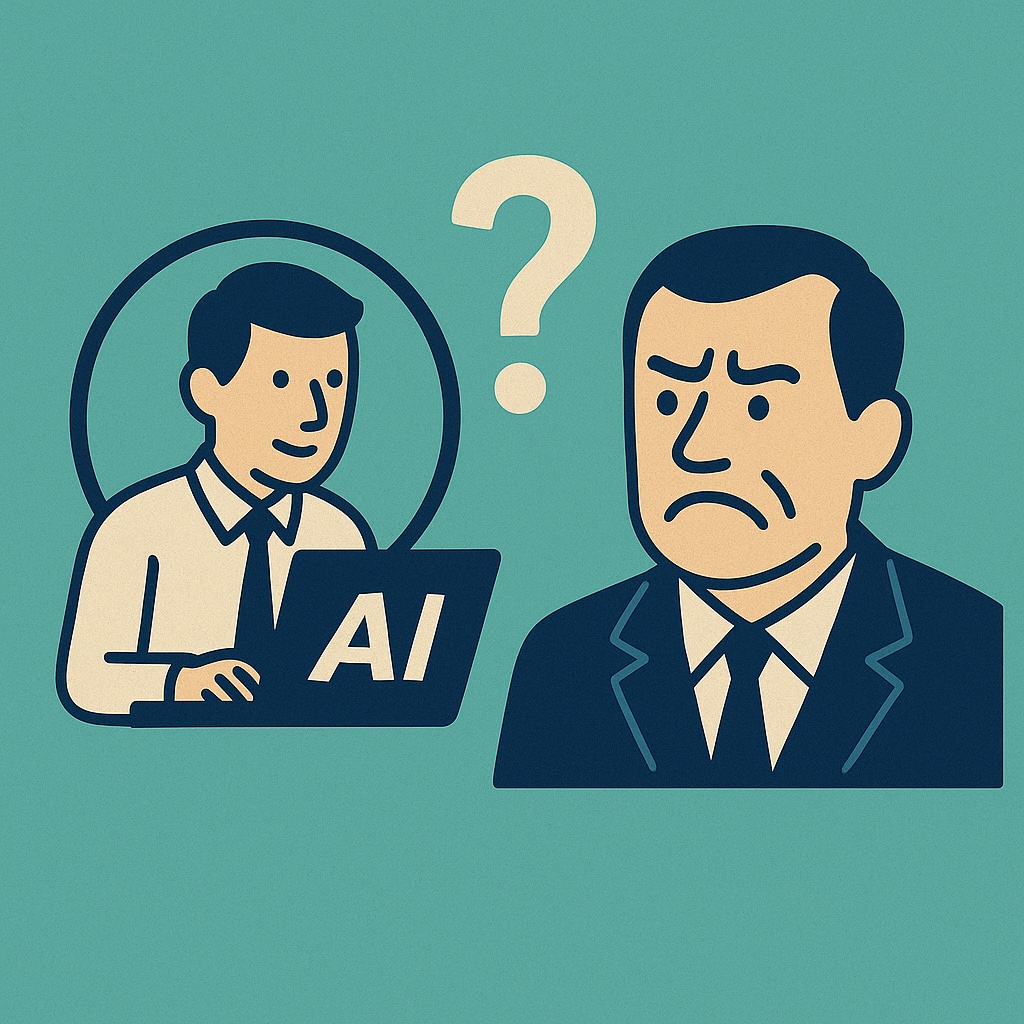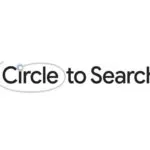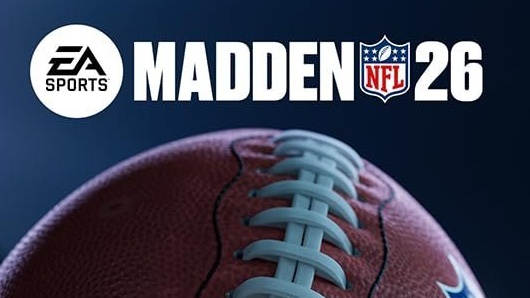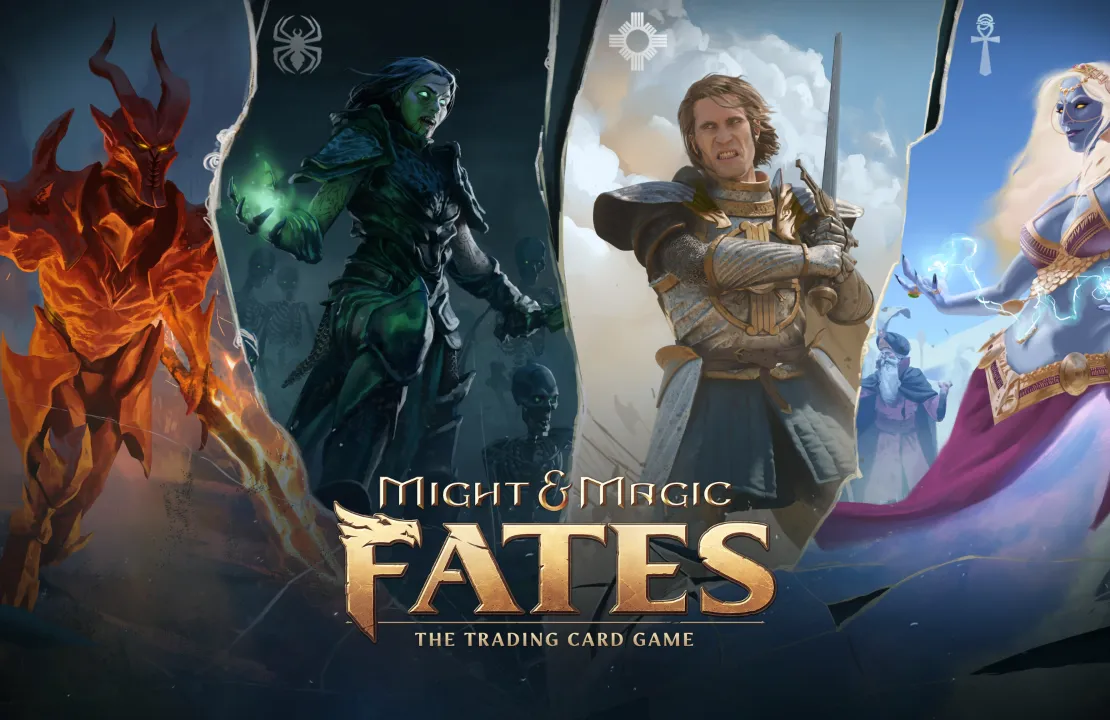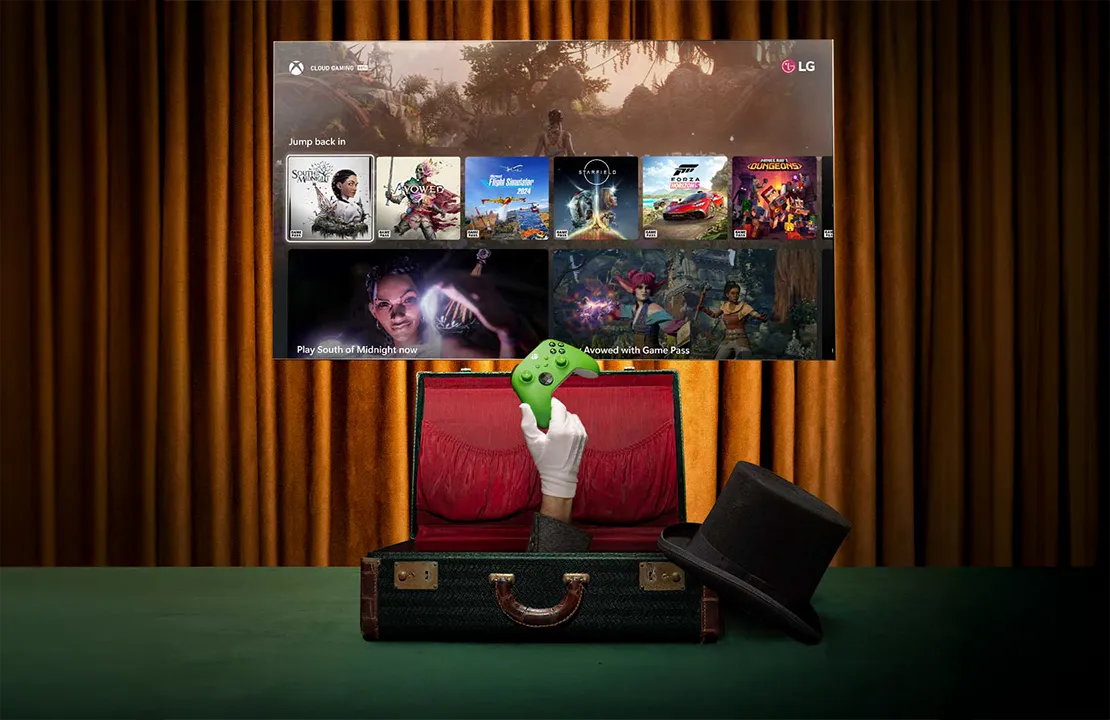Cómo ejecutar Windows en un reloj con Wear OS: guía, retos y herramientas
¿Se puede ejecutar Windows en tu reloj Wear OS? Descubre métodos, herramientas y trucos para lograrlo y llevar tu smartwatch al límite.


En los últimos años, han crecido de forma exponencial las posibilidades de los relojes inteligentes, especialmente aquellos que incluyen Wear OS como sistema operativo. Estos pequeños dispositivos han pasado de ser meros complementos de notificaciones a auténticos centros de control, capaces de gestionar llamadas, monitorizar nuestra salud e incluso ejecutar aplicaciones que antes estaban restringidas a ordenadores. Es dentro de este contexto donde surge una de las preguntas más curiosas y desafiantes: ¿Es posible ejecutar Windows en un reloj con Wear OS?
Puede parecer una locura plantearse instalar un sistema operativo de escritorio como Windows en un smartwatch. Sin embargo, el reto ha captado la atención de entusiastas y desarrolladores de todo el mundo. Desde lograr que Windows 7 arranque en un LG G Watch, hasta transformar tu reloj en una herramienta avanzada de control del PC, la comunidad ha experimentado con diferentes métodos, utilidades y trucos para llevar al máximo el potencial de estos dispositivos diminutos. Si tienes curiosidad por ver cómo han conseguido semejante hazaña tecnológica, o simplemente quieres conocer las mejores estrategias para aprovechar al máximo la interacción entre Wear OS y Windows, este artículo te va a interesar.
¿Por qué ejecutar Windows en Wear OS? El atractivo del reto tecnológico
Para muchos, instalar o emular Windows en un reloj con Wear OS no es una cuestión de utilidad, sino de superación técnica. Los smartwatches carecen de la potencia y arquitectura tradicional de los ordenadores personales, pero eso no ha frenado las ganas de algunos por romper barreras y desafiar los límites del hardware y software actual.
El principal motivo detrás de intentar esto es demostrar que es posible, aunque el resultado no sea práctico para la vida diaria. La idea de ver la interfaz de Windows 7 arrancando, aunque sea con una lentitud exasperante, en la diminuta pantalla de un reloj es un guiño al espíritu hacker que muchos llevan dentro. Además, sirve como ejemplo para aprender sobre emulación, gestión de recursos y compatibilidad entre sistemas operativos radicalmente distintos.

Casos reales: Windows 7 funcionando en un smartwatch Android
Uno de los experimentos más llamativos fue protagonizado por la comunidad de Vichaunter, donde se logró instalar Windows 7 en un LG G Watch W100. Hay que tener en cuenta que no se trata de una instalación típica. El procedimiento requiere una versión lite de Windows, para ajustar el consumo de recursos y facilitar que el sistema arranque, aunque sea de manera limitada.
Según el testimonio de los implicados, el proceso de arranque de Windows 7 en un LG G Watch podía superar las tres horas y necesitaba una configuración especial para eliminar efectos visuales y reducir todo lo posible el consumo de memoria y CPU. Por supuesto, la experiencia de usuario no es funcional: el sistema operativo apenas responde, pero logra ejecutarse, lo cual es un logro en sí mismo. Se utilizaron versiones minimizadas de Windows y archivos optimizados específicamente para esta tarea, además de aprovechar tutoriales en vídeo y rigor técnico para evitar dejar el reloj «inutilizable».
Estos experimentos dejan claro que, más allá de la viabilidad práctica, modificar un smartwatch hasta este punto debe hacerse solo por curiosidad. Siempre es recomendable tener preparada la ROM original del reloj para restaurarlo si es necesario.
Emulando Wear OS en Windows: el enfoque oficial y práctico
Si lo que buscas es experimentar con Wear OS en tu PC con Windows, pero sin los riesgos asociados a modificar el hardware o el software de tu reloj inteligente, existe un camino mucho más seguro y recomendado. Se trata de utilizar el emulador oficial de Android Studio para simular el comportamiento de un smartwatch Wear OS en tu ordenador.
Con este método, puedes probar aplicaciones, diseñar interfaces o simplemente conocer a fondo el sistema Wear OS sin necesidad de comprar un dispositivo real. El proceso se apoya en herramientas pensadas para desarrolladores, pero es suficientemente accesible para usuarios entusiastas con algunos conocimientos de informática. Vamos a repasar los pasos principales:
Preparación e instalación del emulador de Wear OS en Windows
- Descargar e instalar Android Studio: Es el entorno de desarrollo oficial para Android y contiene el emulador que nos interesa.
- Dentro de Android Studio, accede al AVD Manager y crea un nuevo dispositivo virtual, eligiendo «Wear OS» como tipo de hardware. Existen diferentes configuraciones: circular, cuadrada y personalizada, en función de la pantalla que quieras simular.
- Descarga la más reciente imagen de Wear OS disponible (preferiblemente la versión global, no la exclusiva para China) durante la configuración del emulador.
Conexión y sincronización con el móvil
- Para mejorar la experiencia y simular la integración real, puedes conectar tu móvil Android al PC usando ADB (Android Debug Bridge).
- Activa en tu móvil las opciones de desarrollador (tocando varias veces el número de compilación) y habilita la depuración USB.
- Conecta el móvil al PC vía USB y ejecuta el comando
ADB devicespara reconocerlo. Después, utiliza el comandoadb -d forward tcp:5601 tcp:5601para permitir la comunicación con el emulador de Wear OS. - Lanza el emulador de Wear OS y, en el móvil, instala y ejecuta la app oficial de Wear OS. Si has ejecutado correctamente el comando, el móvil debería emparejarse con el reloj virtual.
Este método permite experimentar de manera muy realista con todas las opciones de Wear OS, cambiar esferas, probar notificaciones, controlar música o responder mensajes, todo ello desde tu PC y tu teléfono real.
Herramientas avanzadas para gestionar relojes Wear OS desde Windows
Además de experimentar con emuladores, existe un conjunto de herramientas que permiten gestionar, controlar y modificar los relojes Wear OS desde Windows con una facilidad sorprendente. Una de las más completas es Wear OS Tools v10, desarrollada por miembros de la comunidad de HTCMania e inspirada por la continua evolución de los smartwatches.
¿Qué es Wear OS Tools v10?
Básicamente, Wear OS Tools v10 es una herramienta todo en uno diseñada para interactuar con cualquier reloj bajo Wear OS y un ordenador con Windows. La lista de posibilidades es inmensa e incluye funcionalidades tanto para usuarios avanzados como para quienes solo quieren personalizar su reloj. Algunas de las características más reseñables son:
- Transferencia de archivos a y desde el reloj (música, imágenes, PDF, etc.).
- Instalación y desinstalación de aplicaciones (incluido sideload masivo).
- Eliminar bloatware de forma sencilla con Universal Android Debloater.
- Copia de seguridad y restauración de todas las apps instaladas en el reloj a golpe de clic.
- Cambiar tonos de llamada, sonidos de notificación y alarma.
- Personalización de vibraciones, densidad de pantalla y tamaño de letra.
- Forzar el emparejamiento por Bluetooth sin perder los datos ni tener que restaurar el dispositivo.
- Gestionar la conexión con el reloj vía Wi-Fi, Bluetooth o USB, según prefieras.
- Acceso a opciones avanzadas de desarrollo, como el envío de comandos ADB, reinicio en diferentes modos (recovery, developer), y reparación de sincronicidad en modelos antiguos.
- Ver y controlar el reloj desde el PC (en Wear OS 3) mediante scrcpy, además de tomar capturas o grabar la pantalla del reloj y enviarlas directamente al ordenador.
- Optimización y aplicación de configuraciones personalizadas para mejorar el rendimiento y adaptarlo a tus necesidades.
Instalación y configuración: requisitos y pasos clave
Para usar Wear OS Tools v10 es necesario tener un PC con Windows y los controladores ADB instalados. Por suerte, la propia aplicación puede descargarlos e instalarlos automáticamente. Además, deberás conectar el reloj y el teléfono a la misma red Wi-Fi, habilitar la depuración ADB y la depuración Wi-Fi en el smartwatch (siguiendo los pasos clásicos en «Ajustes > Opciones de desarrollador»).
La conexión puede hacerse por Wi-Fi, Bluetooth o cable USB, dependiendo de la versión de Wear OS y tus preferencias. Toda la gestión de emparejamiento y selección de dispositivos está automatizada y guiada por la propia herramienta, lo que facilita mucho el proceso a usuarios menos expertos.
El sistema detecta si tu reloj es Wear OS 2 o Wear OS 3. En Wear OS 3, por ejemplo, el número de puerto para la depuración es aleatorio y lo tendrás que consultar en el propio reloj cada vez que lo conectes. Una vez establecida la comunicación, puedes elegir fácilmente cualquier función del menú e ir personalizando el reloj paso a paso. Es importante desactivar la depuración ADB cuando termines para evitar que se agote rápidamente la batería del reloj.
Opiniones y experiencia de usuarios
El desarrollador de Wear OS Tools v10 comparte la aplicación de forma gratuita y solicita únicamente feedback y comentarios para seguir mejorando. La comunidad destaca que la herramienta es compatible con la mayoría de relojes Wear OS actuales y resulta especialmente útil en modelos como el Pixel Watch 2 o los Samsung Galaxy Watch (series 4, 5 y 6). Se recomienda consultar la dirección IP del reloj en las opciones de desarrollador antes de proceder y seguir cuidadosamente las instrucciones para evitar desconexiones frecuentes.
El caso Wowmouse: convierte tu smartwatch en un ratón para Windows

En el MWC y diversos eventos de tecnología se ha presentado Wowmouse, una aplicación que lleva el concepto de integración un paso más allá, permitiendo utilizar tu reloj Wear OS como un ratón inalámbrico para Windows y otros sistemas. La idea es ingeniosa: la app convierte el reloj en un dispositivo HID Bluetooth, lo que permite mover el cursor del PC girando la muñeca y hacer clic tocando los dedos.
Wowmouse se puede instalar en cualquier reloj Wear OS compatible y funciona con Windows, Linux, macOS, Android e incluso iPadOS. La instalación es sencilla y gratuita desde Google Play Store, y la configuración solo requiere emparejar el reloj por Bluetooth con el ordenador. El control por gestos abre la puerta a usos muy originales, como la integración en domótica o en juegos de realidad aumentada y virtual.
- Movimientos naturales de la mano para mover el cursor.
- Clic simulando el toque entre el pulgar y el índice.
- Compatibilidad actual confirmada en Pixel Watch 2 y Samsung Galaxy Watch 4, 5 y 6; en el futuro podrían sumarse más modelos de otras marcas.
- Opción de adquirir kits de desarrollo para integrar esta tecnología en otros proyectos.
Recomendaciones y buenas prácticas: seguridad, optimización y restauración
Siempre que vayas a experimentar con la integración entre Windows y Wear OS, recuerda algunas precauciones básicas para evitar problemas:
- Haz siempre copia de seguridad de la ROM original del reloj antes de realizar cambios drásticos o instalar sistemas alternativos.
- Desactiva la depuración ADB cuando termines para evitar el consumo excesivo de batería.
- Utiliza herramientas probadas y bien valoradas por la comunidad para personalizar el reloj, instalar aplicaciones o modificar parámetros de sistema.
- Si algo no funciona, restaura la configuración de fábrica para recuperar la funcionalidad original.
- Consulta foros especializados solo si tienes experiencia avanzada, ya que muchas de las prácticas requieren conocimientos técnicos y pueden dejar el reloj inoperativo si se hacen de forma incorrecta.
Explorando nuevas fronteras: Wear OS más allá del reloj
Muchos desarrolladores han demostrado que las fronteras entre sistemas operativos cada vez se difuminan más. Desde ejecutar versiones antiguas o reducidas de Windows en un reloj, hasta controlar tu PC o experimentar con emuladores, las posibilidades se multiplican a medida que avanza la tecnología. La comunidad sigue aportando ideas para optimizar el rendimiento, mejorar la conectividad y facilitar el intercambio de archivos y aplicaciones entre dispositivos.
El futuro apunta a una integración cada vez más fluida y versátil entre los distintos ecosistemas, donde tanto usuarios como programadores podrán experimentar sin límites, sabiendo que cuentan con herramientas fiables y guías claras para sacar el máximo partido a sus dispositivos.
Explorar la relación entre Windows y Wear OS permite no solo cumplir retos curiosos como arrancar un Windows 7 en la muñeca, sino también descubrir nuevas funcionalidades, optimizar el uso diario y aprovechar herramientas como emuladores o utilidades de gestión avanzada.
Ya busques experimentar, desarrollar, o simplemente exprimir tu reloj inteligente, existen opciones seguras y eficaces para todos los perfiles, con el respaldo de una comunidad activa y en constante evolución. Comparte la información para que más usuarios conozcan sobre esta novedad.